Как изменить размер отверстия в кольцевой диаграмме в Excel?
Кольцевая диаграмма в Excel является полезным инструментом для визуализации пропорций данных, предлагая альтернативу стандартной круговой диаграмме благодаря наличию отчетливого центрального отверстия. По умолчанию это отверстие имеет предустановленный размер, который может не всегда соответствовать вашим потребностям при презентации или составлении отчетов. Изменение размера отверстия может помочь вам лучше акцентировать внимание на данных или создать определенный визуальный эффект. В этом руководстве вы узнаете, как быстро и эффективно изменить размер отверстия в кольцевой диаграмме в Excel, а также получите практические советы и примеры ситуаций, где такие настройки могут улучшить визуализацию данных.
Изменение размера отверстия в кольцевой диаграмме
Изменение размера отверстия в кольцевой диаграмме
Настройка размера отверстия в кольцевой диаграмме — это простой процесс в Excel, который позволяет получить большую гибкость в представлении ваших данных. Эта настройка может быть особенно полезна, когда вы хотите сделать кольца данных толще или тоньше в зависимости от объема информации или желаемого внешнего вида. Ниже представлены пошаговые инструкции, которые помогут вам изменить размер отверстия в кольцевой диаграмме:
1. Сначала убедитесь, что вы создали или выбрали существующую кольцевую диаграмму на вашем листе. Затем щелкните правой кнопкой мыши по любому из рядов данных, отображаемых в кольцевой диаграмме. Это вызовет контекстное меню. В меню выберите опцию Формат ряда данных. Обратитесь к скриншоту ниже для ясности:

2. Когда панель или диалоговое окно Формат ряда данных появится (интерфейс может немного отличаться в зависимости от версии Excel), найдите раздел Размер отверстия в кольцевой диаграмме. Здесь у вас есть два способа настройки размера отверстия:
- Вы можете перетаскивать ползунок влево или вправо, чтобы увеличивать или уменьшать размер отверстия визуально, делая его таким большим или маленьким, как вам нужно.
- Вы также можете ввести конкретное числовое значение в процентах (от 0% до 90%) непосредственно в текстовое поле для большей точности и согласованности в ваших диаграммах. Это особенно полезно, если вам нужен точный единообразный вид на нескольких диаграммах.
См. связанный скриншот ниже для справки:

Примечание: В Excel 2013 и более поздних версиях настройка размера отверстия в кольцевой диаграмме работает аналогичным образом. Перейдите на вкладку Параметры ряда в панели Формат ряда данных, затем переместите ползунок Размер отверстия в кольцевой диаграмме или введите желаемый процент прямо в предоставленное поле. См. скриншот для наглядного руководства:
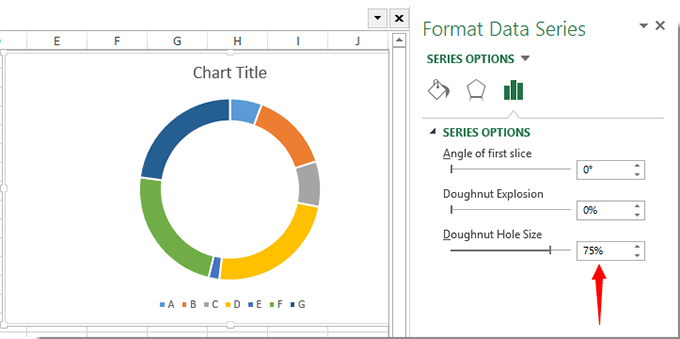
3. После установки желаемого размера отверстия в кольцевой диаграмме просто нажмите Закрыть или щелкните вне панели/диалогового окна, чтобы применить изменения и выйти из параметров форматирования. Диаграмма мгновенно отразит новый размер отверстия, который вы определили.
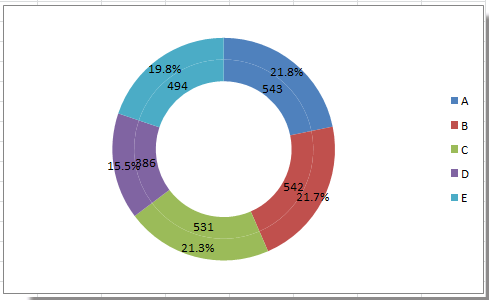 |
 |
 |
Изменение размера отверстия в кольцевой диаграмме может помочь вам:
- Улучшить визуальное выделение ваших данных, делая секции более или менее заметными
- Адаптировать диаграмму для печати или слайд-презентаций, где важны видимость и четкость
- Поддерживать единообразный вид в отчетах, указывая одинаковый процент для нескольких диаграмм
Практические советы и предостережения:
- При указании процента учтите, что меньший процент делает внутреннее отверстие меньше, а цветные кольца данных шире, тогда как больший процент приводит к большему центральному отверстию и тоньшим кольцам.
- Если вы создаете несколько кольцевых диаграмм в отчете, подумайте о сохранении одинакового размера отверстия (например, всегда 50%), чтобы обеспечить единообразие.
- Если после изменения размера отверстия диаграмма выглядит переполненной или метки данных перекрываются, попробуйте настроить размер шрифта, положение меток или размер области диаграммы для более четкого представления.
- Обратите внимание, что крайние размеры отверстия (например, менее 20% или более 80%) могут повлиять на читаемость диаграммы, особенно при наличии многих маленьких рядов данных.
Если вы столкнулись с проблемами, когда опция Формат ряда данных не появляется, убедитесь, что вы выбрали кольцевую диаграмму и щелкнули непосредственно по ряду данных, а не только по фону диаграммы.
Связанные статьи:
Лучшие инструменты для повышения продуктивности в Office
Повысьте свои навыки работы в Excel с помощью Kutools для Excel и ощутите эффективность на новом уровне. Kutools для Excel предлагает более300 расширенных функций для повышения производительности и экономии времени. Нажмите здесь, чтобы выбрать функцию, которая вам нужнее всего...
Office Tab добавляет вкладки в Office и делает вашу работу намного проще
- Включите режим вкладок для редактирования и чтения в Word, Excel, PowerPoint, Publisher, Access, Visio и Project.
- Открывайте и создавайте несколько документов во вкладках одного окна вместо новых отдельных окон.
- Увеличьте свою продуктивность на50% и уменьшите количество щелчков мышью на сотни ежедневно!
Все надстройки Kutools. Один установщик
Пакет Kutools for Office включает надстройки для Excel, Word, Outlook и PowerPoint, а также Office Tab Pro — идеально для команд, работающих в разных приложениях Office.
- Комплексный набор — надстройки для Excel, Word, Outlook и PowerPoint плюс Office Tab Pro
- Один установщик, одна лицензия — настройка занимает считанные минуты (MSI-совместимо)
- Совместная работа — максимальная эффективность между приложениями Office
- 30-дневная полнофункциональная пробная версия — без регистрации и кредитной карты
- Лучшее соотношение цены и качества — экономия по сравнению с покупкой отдельных надстроек